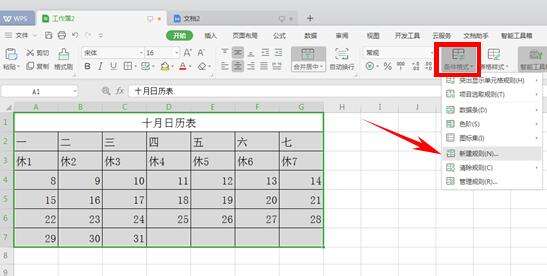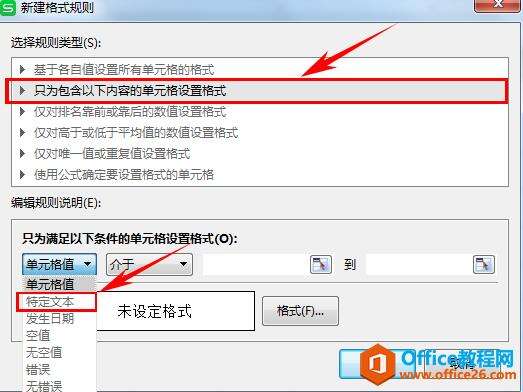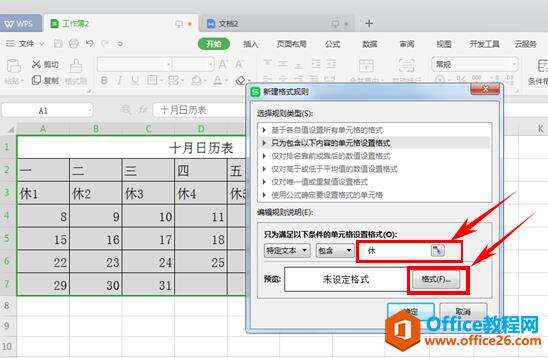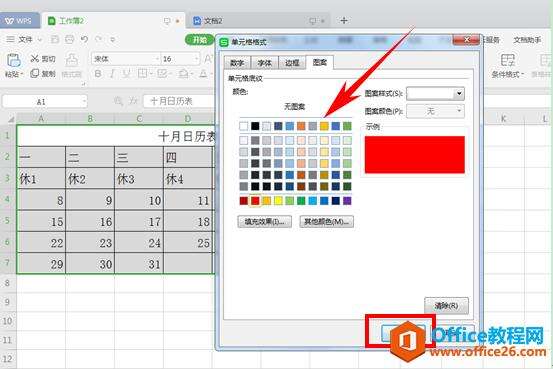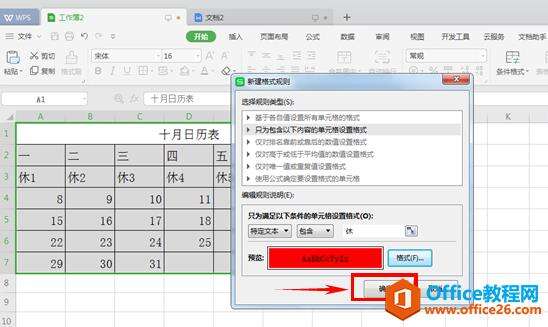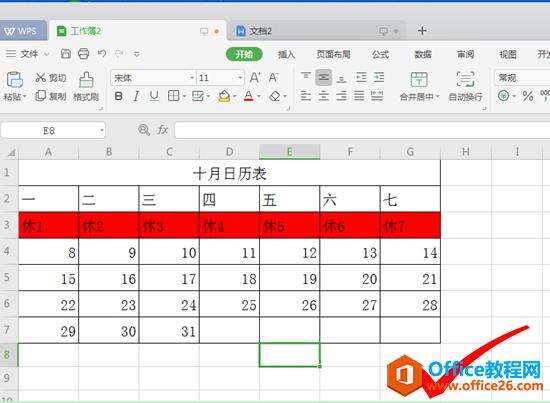WPS excel如何批量填充指定文本
办公教程导读
收集整理了【WPS excel如何批量填充指定文本】办公软件教程,小编现在分享给大家,供广大互联网技能从业者学习和参考。文章包含319字,纯文字阅读大概需要1分钟。
办公教程内容图文
单击工具栏中的条件格式,选择下拉菜单中的新建规则。
弹出对话框,选择第二条“只为包含以下内容的单元格设置格式”,并在格式的下拉菜单中选择“特定文本”:
然后如下图在输入框中输入“休”,单击格式:
选择图案选项,选择想要填充的颜色,在这里我们选择红色,单击确定:
返回对话框,单击确定:
我们看到带“休”字的文本都已经变成红色的了,同样适用于数据繁多时的指定文本填充,学会以后将大大方便我们的工作,你学会了吗?
办公教程总结
以上是为您收集整理的【WPS excel如何批量填充指定文本】办公软件教程的全部内容,希望文章能够帮你了解办公软件教程WPS excel如何批量填充指定文本。
如果觉得办公软件教程内容还不错,欢迎将网站推荐给好友。